モニター・マウス・キーボードの選び方―初心者でも勝てるゲーミング環境の作り方

ゲーミング PC を購入したばかりの頃は、とりあえず家にあったモニターと安価な周辺機器で遊び始める人がほとんどです。しかし数週間、数か月が経つと FPS で撃ち負けるたびに「本当に自分の腕前だけが原因なのか?」と首をかしげる場面が増えてきます。画面のカクつき、マウスの引っ掛かり、キーボードの疲れ──これらはすべてハードウェアが生み出す “見えないハンデ” です。
本記事では 「何から選べば良いのか分からない」「レビューが多すぎて結局決められない」 という初心者が、最短距離で“勝てる環境”へ到達するための基準と実例を紹介します。
この記事はこんな悩みを解決します
- FPS で撃ち負けるたび「機材が悪い?」とモヤモヤしている。
- Amazon の★4.5 レビューが多すぎて、結局どれを買えば良いか分からない。
- 仕事兼用で使いたいけれど“ゲーム特化モデル”との違いが知りたい。
対象読者:PC ゲーム歴 0〜3 年/ガジェット選びで失敗したくない人。この記事をブックマークしておけば、量販店でも EC サイトでも「自分に必要かどうか」を即判断できます。
モニター ─ 敵の輪郭まで見抜く“目” を手に入れる

スペックを「目的別」に再整理
最初に抑えるべきは “何を重視するか” です。スペック表の数字をすべて理解する必要はなく、次の 5 つだけチェックすれば OK です。
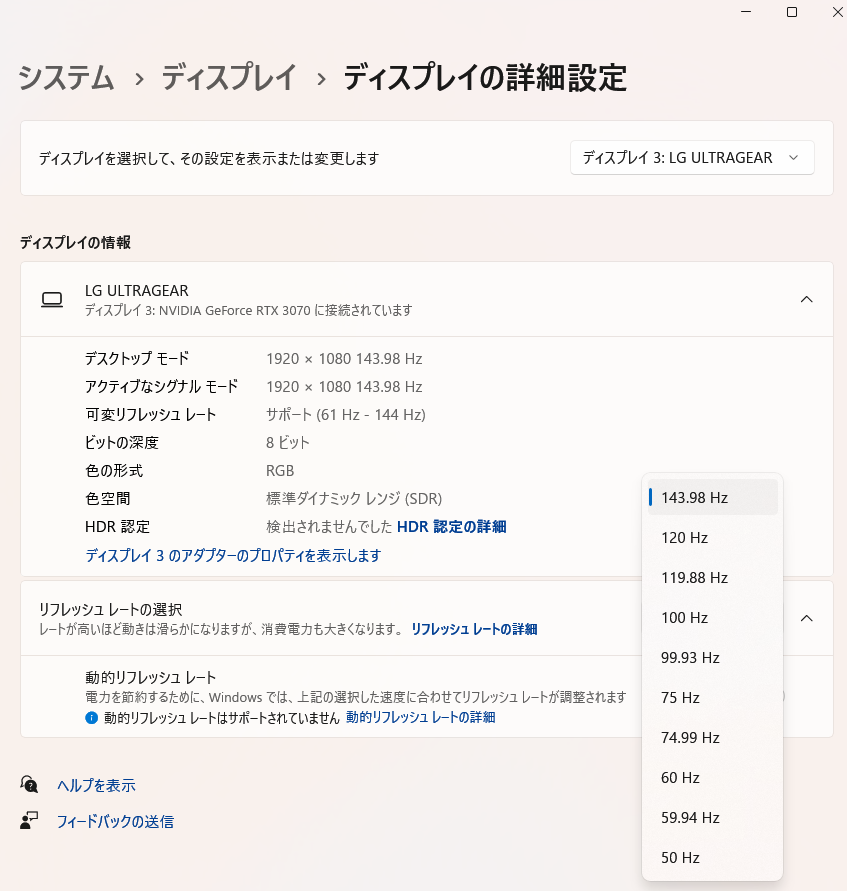
| 項目 | 意味 | 目安 | 失敗しやすい罠 |
|---|---|---|---|
| リフレッシュレート | 1 秒間の書き換え回数 | FPS=144Hz 以上RPG=60〜144Hz | 60→144 の差は体感大、144→165 は“余白”程度。240Hz を活かせる GPU か要確認 |
| 応答速度 | 画素が切替わる速さ | 1ms (GTG) 前後 | メーカー公称は“最速モード”値。通常モードでは +0.5〜1ms 上がる |
| パネル種 | 発色と視野角 | IPS>VA>TN | TN は発色不満で買い直し率高め |
| スタンド調整 | 姿勢と疲労度 | 高さ+チルト+スイベル付き | 安スタンドは固定=モニターアーム追加で結局高くつく |
| 入力端子 | 接続互換性 | DP1.4+HDMI2.0 以上 | HDMI1.4 だと 120Hz 以上が出ず宝の持ち腐れ |
2025年春時点のおすすめ
| 項目 | 仕様 |
|---|---|
| 製品シリーズ | LG UltraGear |
| 画面サイズ | 23.8 インチ |
| アスペクト比 | 16:9 |
| ネイティブ解像度 | 1920 × 1080 (FHD 1080p) |
| パネルタイプ | 液晶 |
| 表面仕上げ | 非光沢 |
| リフレッシュレート | 180 Hz |
| 応答時間 | 1 ms |
| コントラスト比 | 1,000 : 1 |
| 視野角 | 178 ° |
| 輝度(最大) | 300 cd/m² |
| 色域 | 99 %(sRGB 相当) |
| 外形寸法(W×H×D) | 54.1 × 40.9 × 18.1 cm |
| 質量 | 約 4 kg |
他にも安いモニターはありますが、ゲーム仲間にも好評なLGゲーミングモニターがオススメ。個人的にも発色も視野角も満足でゲームのみならずオールラウンドに使えるモニターです。そして3年保証は安心感があります。
マウス ── エイム精度を決める“手の神経”
“手の延長” を作るステップ
・グリップフォームで絞り込む
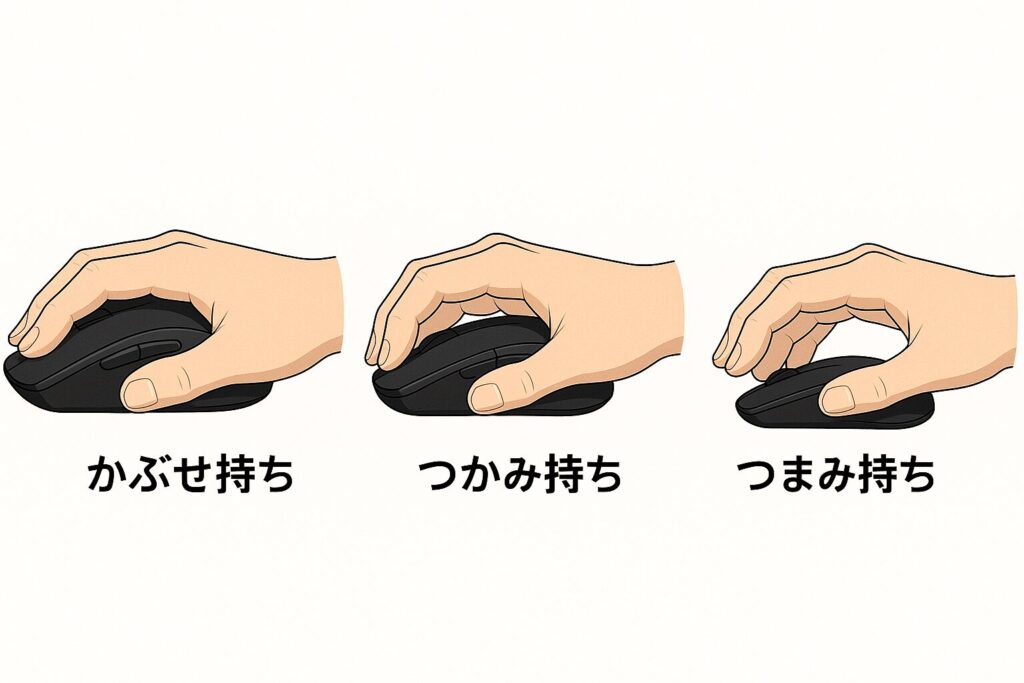
かぶせ持ち:手のひら全体を覆う → エルゴ形状(G403/G703)
つかみ持ち:手のひらを浮かせて包む → 左右対称ボディ(G Pro Superlight)
つまみ持ち:指先だけ → 70 g 以下超軽量モデル
・重量帯を選ぶ
細身の方でない限りは、まずは中量級(70㌘~90㌘)の重さで問題ありません。
後はもともとつまみ持ちのかたは軽量級のマウスを検討するとよいでしょう。
・有線か無線か
LIGHTSPEED 世代の無線は遅延が 1 ms 以下で体感できません。机の上がすっきりし、ケーブル抵抗がゼロになるメリットが大きいです。
・センサーと LOD
HERO25K(Logicool)や PAW3395(PixArt)は実用十分。重要なのはリフトオフディスタンス──持ち上げてマウス位置をリセットするときのセンサー感度で、1 mm 以下だとポインタの揺れがほぼありません。
・ボタン数と配置
FPS は最低限で OK ですが、MOBA や MMO を兼ねるならサイドボタンが多いモデルを。Logicool G402 は 8 ボタンで 5,000 円台と驚異のコスパです。
おすすめ 3 台
Logicool G403h

エルゴ形状かつ 87 g と軽量な G403h は「つかみ」と「かぶせ」のハイブリッドにフィットし、最初の一本に最適。
| 項目 | 仕様 |
|---|---|
| 本体サイズ | — |
| 高さ | 124 mm |
| 幅 | 68 mm |
| 奥行き | 43 mm |
| 重量 | 87.3 g |
| 追加ウェイト(付属) | +10 g |
| ケーブル長 | 2.1 m |
| 技術仕様 | — |
| センサー | HERO 25K |
| DPI範囲 | 100 – 25,600 DPI |
| 最大速度 | 400 IPS 以上〈G240 マウスパッド上〉 |
| 最大加速 | 40 g 以上〈G240 マウスパッド上〉 |
| USBデータフォーマット | 16 bit/軸 |
| USBレポートレート | 1,000 Hz(1 ms) |
| マイクロプロセッサ | 32-bit ARM |
| 保証情報 | 2 年間無償保証 |
Logicool G703h
マウスバンジー要らずで机のケーブルを撤去したいなら G703h。無線ながら 95 g と絶妙で、ワイヤレス充電パッド“PowerPlay”を導入すればバッテリー管理すら不要です。
| 項目 | 仕様 |
|---|---|
| 本体サイズ | — |
| 長さ | 124 mm |
| 幅 | 68 mm |
| 高さ | 43 mm |
| 重量 | 95 g |
| 追加ウェイト(付属) | +10 g |
| ケーブル長 | 1.8 m |
| 技術仕様 | — |
| センサー | HERO 25K |
| DPI範囲 | 100 – 25,600 dpi |
| 最大速度 | > 400 IPS〈G240パッド上〉 |
| 最大加速 | > 40 G〈G240パッド上〉 |
| USBデータフォーマット | 16 bit/軸 |
| USBレポートレート | 1,000 Hz(1 ms) |
| ワイヤレスレポートレート | 1,000 Hz(1 ms) |
| ワイヤレス技術 | LIGHTSPEEDワイヤレス |
| マイクロプロセッサ | 32-bit ARM |
| バッテリー寿命 | — |
| デフォルトライト使用時 | 約 35 時間 |
| ライトなし | 最長 60 時間 |
| 保証情報 | 2 年間無償保証 |
Logicool G402

サイドボタンを多用する派や予算を抑えたい人には G402 が根強い人気。108 g の重さが“慣性安定”を生み、ローセンシでも照準が流れにくいと感じました。
| 項目 | 仕様 |
|---|---|
| 接続方式 | 有線 USB |
| センサー | Fusion Engine ハイブリッドセンサー |
| DPI範囲 | 250 – 4,000 DPI(4段階オンザフライ切替) |
| 最大速度 | 400 IPS 以上(G240 パッド上テスト) |
| 最大加速 | 20 G 以上(同テスト条件) |
| レポートレート | 1,000 Hz / 1 ms(USBポーリング) |
| マイクロプロセッサ | 32-bit ARM |
| プログラマブルボタン | 8 個 |
| RGBライティング | LIGHTSYNC RGB(G HUB 必須) |
| クリック機構 | 左右分割ボタン+メカニカルボタンテンショニング |
| 本体寸法 | 136 × 72 × 41 mm(L×W×H) |
| 重量 | 約 108 g(ケーブル除く) |
| ケーブル長 | 2.1 m |
| 保証期間 | 2 年間無償保証 |

FPSゲームなどはマウスをかなり大きく振ります。そのため大きめのマウスパッドとバンジーがあると取り回しが段違いに上がるので買うことをおすすめします。
キーボード ── 打鍵感とレイアウトで“長時間集中”を実現
軸・荷重・剛性の三拍子で選ぶ
| 軸 | 打鍵感 | 音量 | 荷重 | 合う人 |
| 赤軸 | スコスコ・リニア | 静 | 45 g | 深夜プレイ&チャット多用派 |
| 茶軸 | コトコト・タクタイル | 中 | 50 g | バランス型・初めてのメカニカル |
| 青軸 | カチカチ・クリッキー | 大 | 60 g | 打鍵音でテンション上げたい |
| 銀軸 | 超軽・高速 | 中 | 45 g | 音ゲー・超高速入力派 |

銀軸は扱いが難しかったです。打鍵感はかなり軽くヘビーユーザーにはぴったりだと思います。
剛性の落とし穴:プラ筐体のみだとキーがたわみ、長時間で指が疲れます。アルミプレート or スチールボトムを選ぶと打鍵感が安定。
サイズと配列も要チェック
- フル:テンキー搭載。Excel 作業+エルデンリングに◎
- テンキーレス:マウス可動域が広く肩が開きにくい。FPS 定番。
- 65% / 60%:Fn 層で F キー・矢印を代用。遠征や配信機材を机に多く置く人向け
おすすめ 3 台
Logicool G413 TKL SE

ライティングが白だけですが、金属トッププレートは高級感があり、キーを強く叩いても甲高い反響音が出ません。打鍵音は「コトッ」と低めでボイスチャットの相手にも聞こえづらいレベル。PBT キーキャップは文字が消えにくく、茶軸ライクなタクタイル感でタイピング速度も伸びました。
| 項目 | 仕様 |
|---|---|
| 本体サイズ | — |
| 長さ | 355 mm |
| 幅 | 127 mm |
| 高さ | 36.3 mm |
| 重量 | 650 g |
| ケーブル長 | 1.8 m |
| 主な仕様 | — |
| キーキャップ | PBT(二材成形) |
| トップケース | アルミニウム |
| バックライト | 白色(キーごと点灯) |
| 技術仕様 | — |
| スイッチタイプ | タクタイル(メカニカル) |
| アクチュエーションポイント | 1.9 mm |
| 押下圧 | 50 g |
| キーストローク | 4 mm |
| 接続タイプ | USB 2.0 有線 |
| USBプロトコル | USB 2.0 |
| 保証情報 | 2 年間無償保証 |
ELECOM TK‑GK20TBK
ライティングはないですが高速操作でもミスしにくい、独自開発のネオクラッチキーキャップを搭載。WASDをホームポジションとして、その周辺キーを縦横高速に往復するゲーム特有の指の動きを邪魔しないよう、一つひとつのキーの相対高さや角度を最適化しています。
| 項目 | 仕様 |
|---|---|
| 接続 | — |
| コネクター形状 | USB-A プラグ |
| 接続方式 | USB 有線 |
| 電源 | USB バスパワー |
| レポートレート | 最大 1,000 Hz |
| キー仕様 | — |
| キー配列 | 日本語配列(90 キー) |
| キーピッチ | 19.0 mm |
| キータイプ | メカニカル茶軸(タクタイル) |
| キーストローク | 4.0 mm |
| アクチュエーションポイント | 1.9 mm |
| 動作圧 | 50 g(タクタイル圧 60 g) |
| 本体サイズ | — |
| 分類 | テンキーレス |
| 外形寸法(通常) | 366 × 143 × 37 mm |
| 外形寸法(スタンド時) | 366 × 143 × 54 mm |
| 重量 | 約 1,002 g(ケーブル含む) |
| ケーブル長 | 約 2 m |
| 保証期間 | 1 年間 |
ゲーミングキーボードの中で最安値クラスでいつも販売されているので、こだわりがなくとりあえず使ってみたい方にオススメ。
Logicool G PRO Gaming Keyboard(GX Red)
e スポーツシーンでの採用率が高いだけあり、60%サイズでも剛性感はトップクラス。GX Red は銀軸よりストロークがやや深く、誤入力を防ぎつつ高速連打に追随します。USB‑C ケーブルが着脱式で 1.8 m と長く、大会遠征での設営がラク。オンボードメモリに保存できるため、主催PC へのドライバインストール不要で即スタートできるのも強みです。欠点は英語配列のみなので、記号入力が多い人は慣れが必要。
| 項目 | 仕様 |
|---|---|
| 本体サイズ | — |
| 高さ | 34 mm |
| 幅 | 361 mm |
| 奥行き | 153 mm |
| スイッチ仕様 | — |
| スイッチタイプ | GX Red リニア(メカニカル) |
| アクチュエーションポイント | 1.9 mm |
| 押下圧 | 50 g |
| キーストローク | 4.0 mm |
| 機能 | — |
| デザイン | テンキーレス(プロ着想) |
| RGBライティング | LIGHTSYNC RGB(G HUB対応) |
| オンボードライトプロファイル | 〇(G HUBで編集可) |
| プログラマブルキー | F1–F12(計 12 キー) |
| レポートレート | 1 ms/1,000 Hz |
| ケーブル | 着脱式 USB-A ⇄ USB-C ケーブル(1.8 m) |
| 保証期間 | 2 年間無償保証(型番末尾 LN 対象) |
ゲーミングに全振りした本格派のキーボードが欲しい方にはこちらがオススメ。
ゲーミングキーボードは基本的にテンキーが付いていないものが、身体にストレスなくゲームに集中できるのでテンキーを使う方は別で購入することをオススメします。
“数字×体感×予算” の三すくみで最適解を探す
- モニター:144Hz 以上 / IPS / 1ms / 高さ調整 が“万人向け黄金比”。
- マウス:握り方と重量で 3 分類。迷ったら 87 g の G403h で基準を作る。
- キーボード:赤軸 or 茶軸+テンキーレスが失敗ゼロ。ボディ剛性も要確認。
このガイドを参考に “数字で候補を絞り → 店頭で手触り確認 → 最安日を狙って購入” すれば、ムダな出費と買い直しを防げます。自分にフィットするデバイスで、次の戦場に勝利を刻みましょう。週末のキルログが、きっと塗り替わります!













